Cómo borrar múltiples correos en un Mac
Aunque la mayoría de los proveedores de servicios de correo electrónico ofrecen toneladas de espacio de almacenamiento para mantener cientos de miles de conversaciones de correo, todavía hay ocasiones en las que sientes la necesidad de eliminar un montón de mensajes de correo en tu Mac. Ahora hay una serie de posibles razones por las que tienes eliminar varios correos electrónicos en un Mac - podrías estar usando una cuenta de correo electrónico POP en lugar de IMAP, lo que crea copias innecesarias de correos electrónicos en tu Mac que ocupan espacio de almacenamiento, podrías querer eliminar todos los reenvíos de correo electrónico que tu abuela o tu tío lejano te están enviando, o simplemente podrías querer eliminar una gran cantidad de correos electrónicos no deseados de tu bandeja de entrada.
Cualquiera que sea el caso, es importante entender cómo seleccionar varios correos electrónicos en Mac y eliminarlos juntos, para que no solo ahorres tiempo al hacerlo, sino que también te asegures de no eliminar por error otros correos electrónicos importantes.
Cómo seleccionar y borrar varios correos electrónicos en un Mac
- Descarga la app de correo Spark para Mac y configura tu cuenta de correo en ella.
- Selecciona Bandeja de entrada, Archivo o cualquier otra carpeta en el panel izquierda que contenga los mensajes de correo a eliminar.
- Como alternativa, puedes utilizar la 'Búsqueda inteligente' en Spark para encontrar todos los mensajes que deseas eliminar.
- Una vez que los correos electrónicos estén a la vista, presiona y mantén presionada la tecla 'Command' en tu teclado y comienza a hacer clic en los correos electrónicos que deseas seleccionar para eliminarlos.
- Para seleccionar un rango de correos, mantén pulsada la tecla 'Shift' y pulsa en el primer y último mensaje del rango.
- Una vez estén los mensajes seleccionados, Spark mostrará una previsualización de todos los correos agrupados, que se verá así.
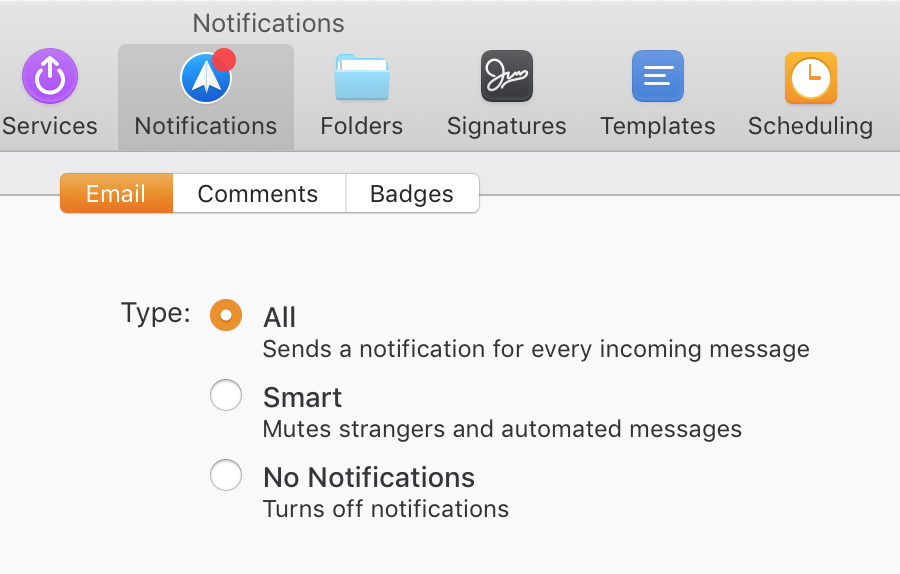
- Ahora puedes tomar acción sobre todos estos correos electrónicos juntos, y en este caso, eliminar múltiples mensajes de correo en un Mac.
- Para eliminar estos correos electrónicos, presione la tecla 'Eliminar' en tu teclado. También puedes hacer clic en el icono de la papelera en el lote de correos electrónicos, o usar la opción 'Eliminar' en el menú Mensajes en la barra de menú en la parte superior.
Eso es. Todos los correos electrónicos que has seleccionado se han eliminado y movido a la Papelera. El mismo proceso también funciona si deseas archivar múltiples correos electrónicos en un Mac, o si estás buscando mover múltiples correos electrónicos a una carpeta.
La aplicación de correo Spark hace que la experiencia de correo electrónico sea mucho más interesante y fácil. Descarga Spark gratuitamente y empieza a amar tu correo electrónico de nuevo.
